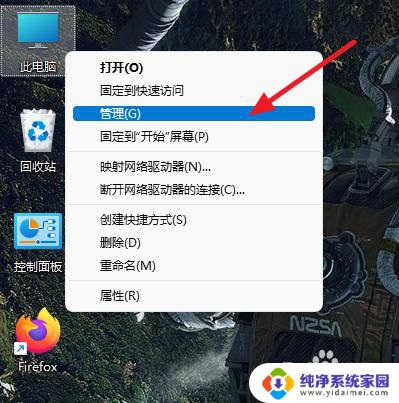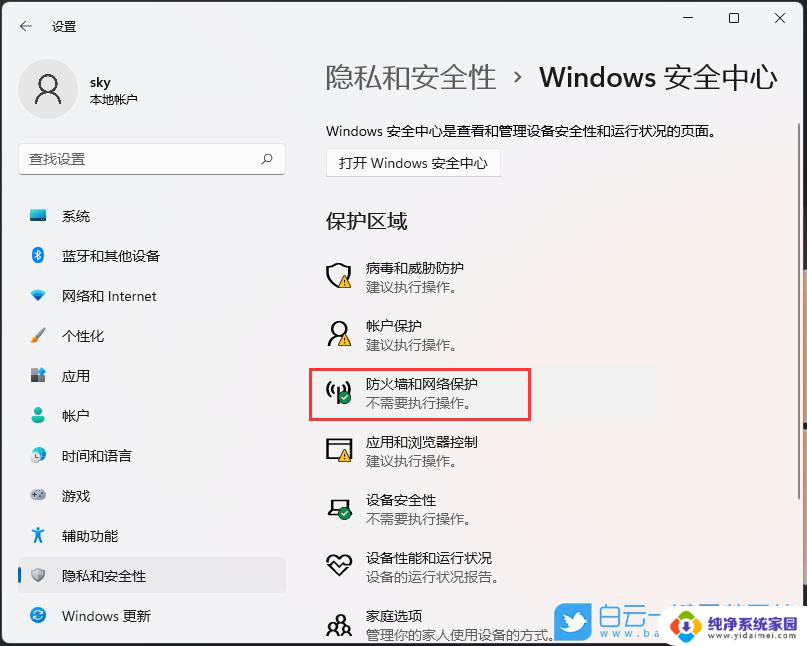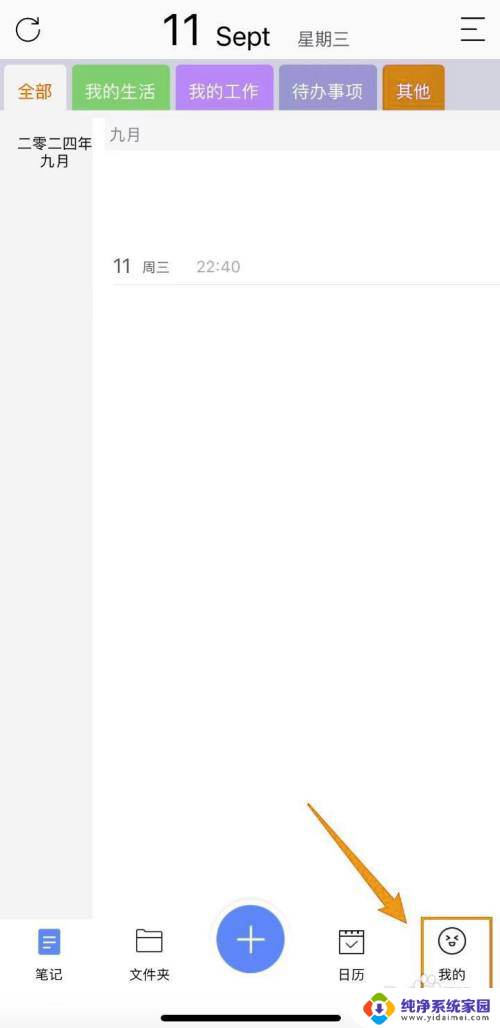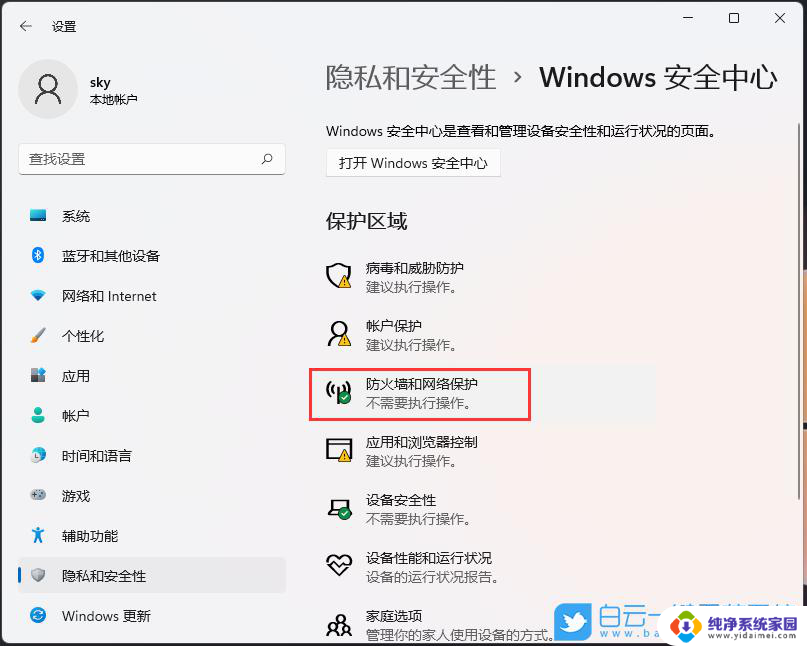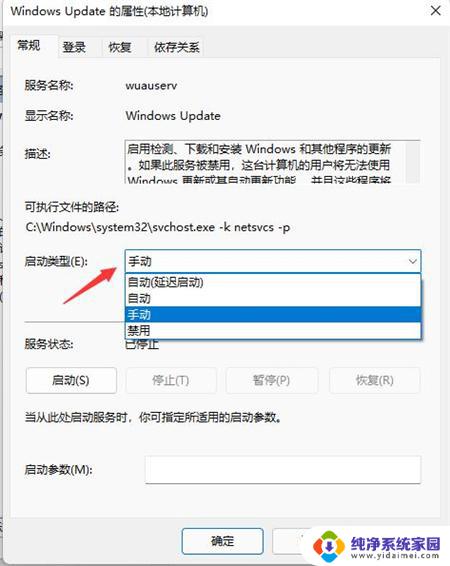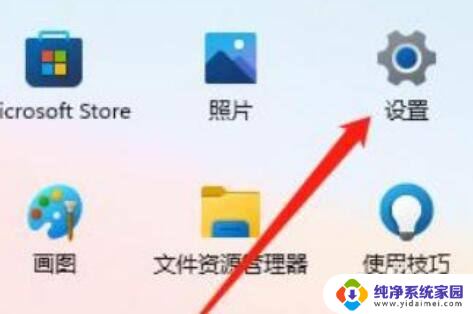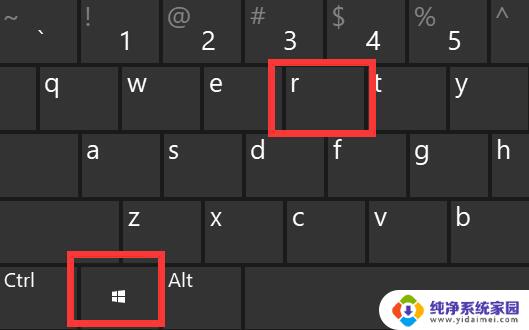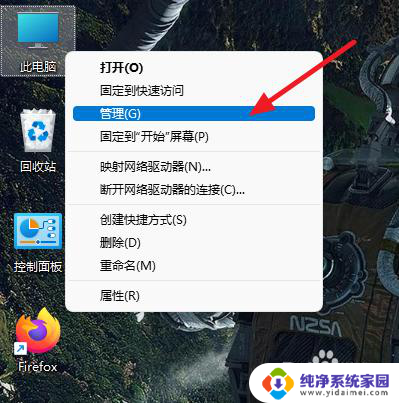win11怎么永久关闭无用的进程 Win11电脑关闭进程步骤
Win11系统中有很多无用的进程会占用电脑资源,导致系统运行缓慢甚至卡顿,为了提高电脑性能,我们可以永久关闭这些无用的进程。关闭进程的步骤并不复杂,只需要按照以下方法进行操作即可。立即跟随小编的指导,让你的Win11电脑焕然一新!
一、使用 Alt + F4 命令
任务管理器窗口中,点击要关闭的应用程序
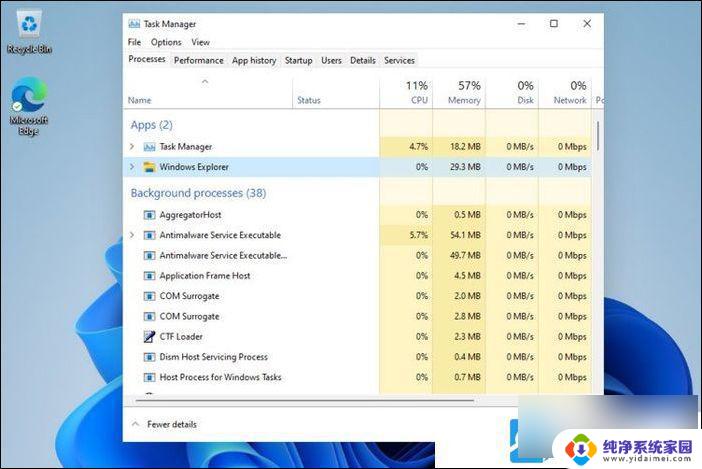
然后按 Alt + F4,作用是: 在任务管理器中强制关闭某些进程 二、从设置菜单关闭进程
按 Win 键,或点击开始菜单,然后在打开的应用中,选择设置
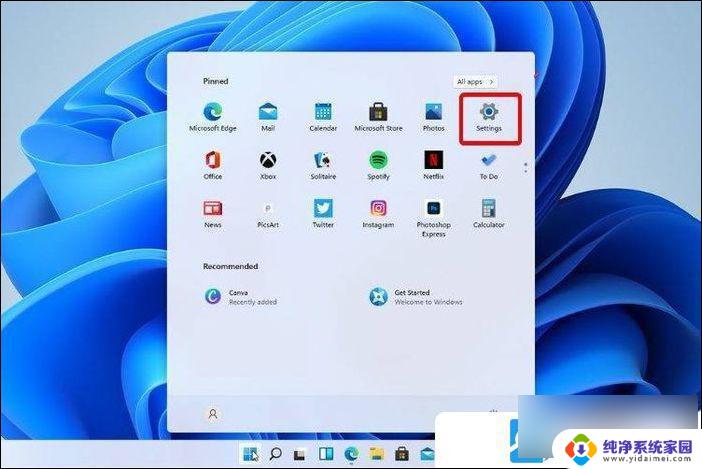
设置窗口,左侧点击Apps(应用),右侧点击Apps & features(应用程序和功能)
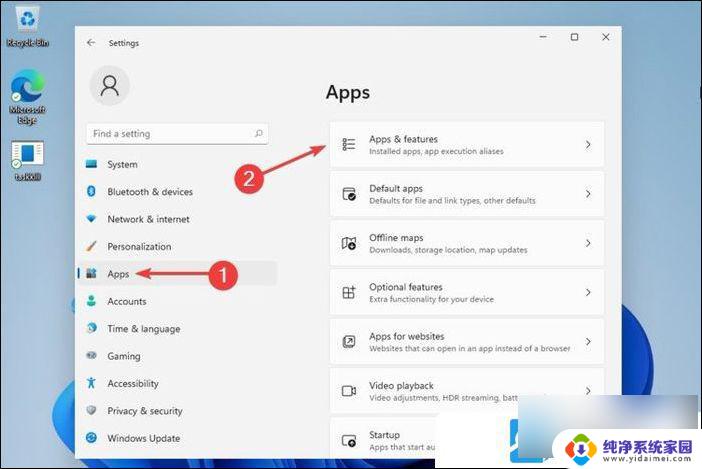
Apps -? Apps & features(应用 -? 应用程序和功能 ), 搜索需要关闭的应用程序。然后点击更多图标(标记为 3 个垂直点),在打开的菜单项中,选择Advanced options(高级选项)
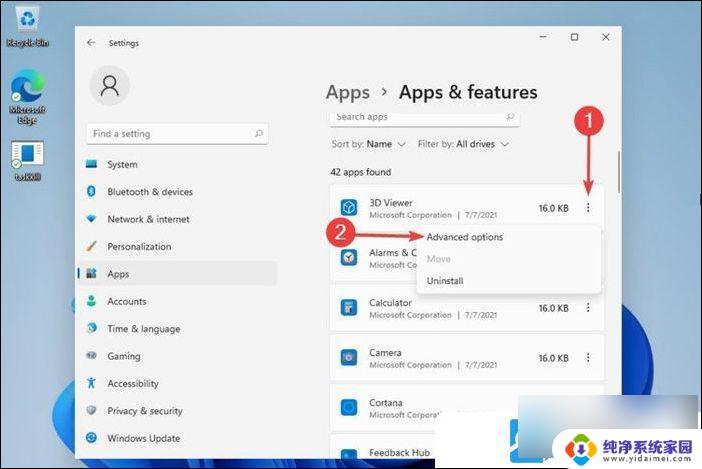
向下滚动,然后点击T erminate( 终止)
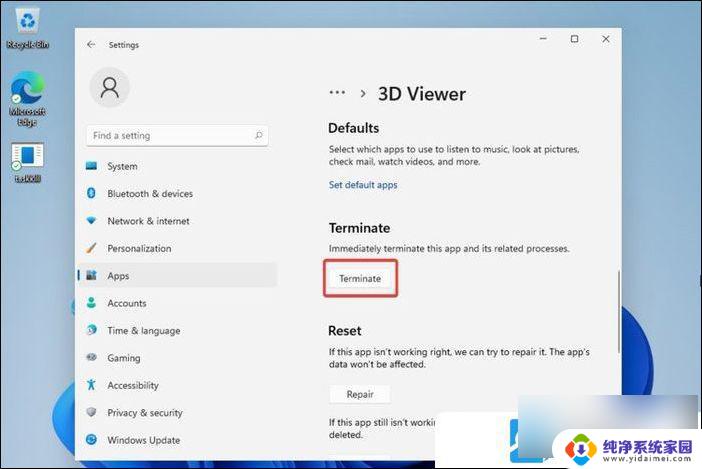
使用 T erminate ( 终止) 选项,Windows 将自动终止在任务管理器中运行的应用程序及其相关进程 三、尝试命令提示符
按 Win + S 组合键,打开系统搜索,输入 cmd 命令,然后选择 以管理员身份打开
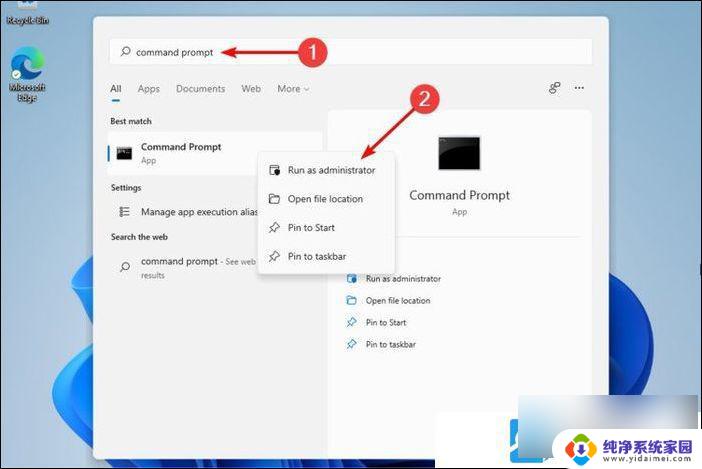
管理员命令提示符窗口,输入以下命令以查看正在运行的所有进程,然后按Enter:tasklist
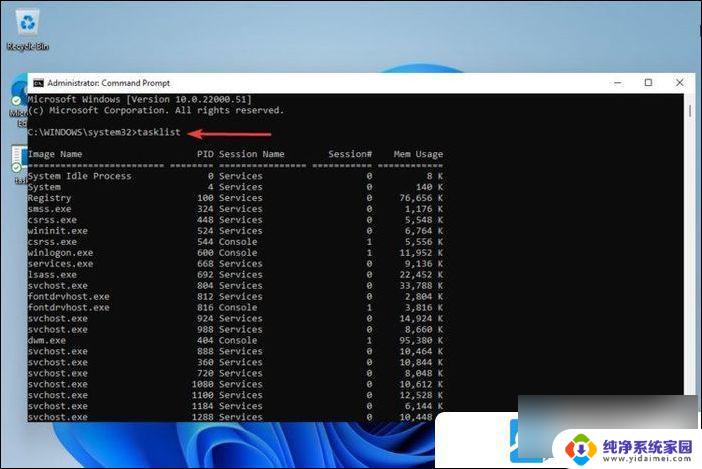
列表完全显示后,输入以下命令(假设notepad.exe是您的文件类型)
taskkill /notepad.exe/taskname/F
输入以下命令:(也将notepad.exe视为一般示例)
taskkill / IMnotepad.exe
如果您不知道您的文件类型(上面需要),只需运行以下命令
以上就是win11怎么永久关闭无用的进程的全部内容,有出现这种现象的小伙伴不妨根据小编的方法来解决吧,希望能够对大家有所帮助。